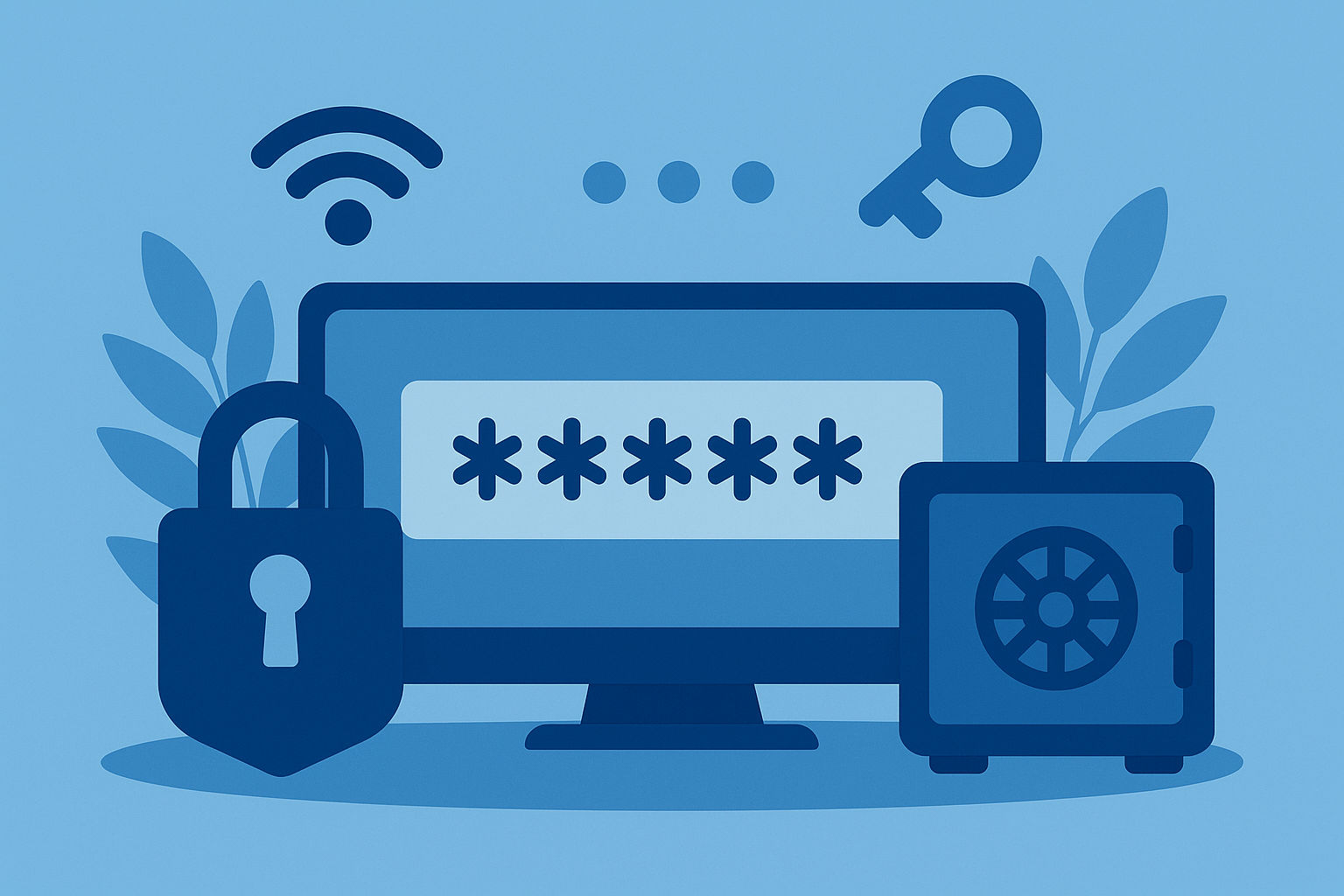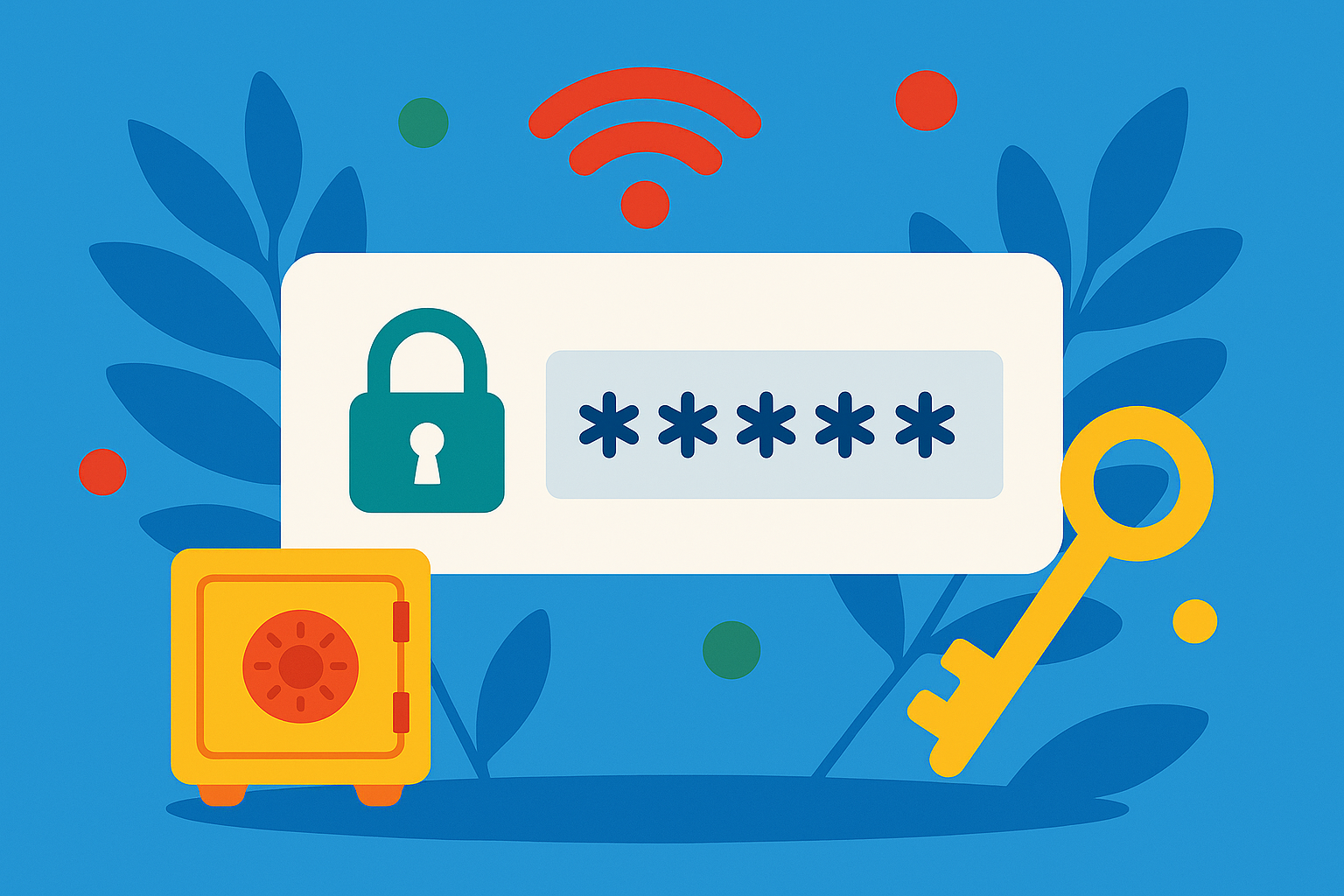家族に聞かなくても自分でできる!シニアのためのパスワード対策
この記事は「毎回パスワードで困るたびに家族に頼ってしまう…」というシニア世代に向けています。
対象は、スマホやパソコンを日常的に使っていて「自分でできるようになりたい」と思っている方です。
この記事でわかること
- 家族に頼らず自分でできるパスワード対策の工夫
- 「覚えなくても大丈夫」にする仕組み作り
- 日常で役立つ「シニアに特化した工夫」
なぜパスワードで家族に頼ってしまうのか
多くのシニアの方が「家族に聞けば早い」と感じてしまう理由には共通点があります。
- パスワードの数が多すぎて管理しきれない
- 入力のたびに小さな文字や記号で間違えてしまう
- エラー表示を見ると「壊れた」と思い不安になる
これらは「知識不足」ではなく「仕組みが合っていない」ことが原因です。
つまり仕組みを変えれば、家族に聞かなくても自分で管理できるようになります。
自分でできるパスワード対策の基本
1. ノートに書くのではなく「専用の記録表」を作る
紙に直接パスワードを書くのは危険です。しかし「書かないと忘れる」のも現実。
そこで「ヒント式の記録表」を作ると安心です。
- サービス名と「パスワードのヒント」だけ書く
- 例:「メール=誕生日+記号」
- 実際の文字列は書かないので、他人に見られても安心
2. 「3つの場所」にだけまとめる
バラバラに管理すると混乱の元です。シニア向けには以下の3つのどれかに絞るのが効果的です。
- スマホのパスワード保存機能(iPhoneの「パスワード」、Androidの「Googleパスワードマネージャー」)
- 紙のヒント表(安全な場所に保管)
- 管理アプリ(Bitwardenなど無料で使えるものもある)
複数を併用すると混乱しやすいので、必ず1つに決めることがポイントです。
3. 入力をラクにする仕組みを使う
毎回の入力が面倒だと「家族にお願いしよう」となりがちです。
以下の機能を使えば「覚えなくても入力できる」環境が整います。
- 指紋認証や顔認証 → ログインが一瞬で可能
- 自動入力 → スマホやPCが記憶してくれる
- パスコードでの一括管理 → 4桁や6桁を覚えておけば全体を管理できる
シニア向け「ひとりでできる」実践テクニック
1. パスワードは「作り方」を固定する
複雑すぎるパスワードを毎回考える必要はありません。
「ルール」を決めれば、忘れても思い出せます。
- 誕生日(西暦4桁)+サービスの頭文字+記号
- 例:「1950+Y+!」=Yahoo用
このように「自分だけがわかる法則」を決めると、家族に聞かなくても再現できます。
2. よく使うものは「よく見る場所に貼る」
本当は推奨されませんが、「毎回困るくらいなら安全に工夫する」方が現実的です。
- パソコンの画面横に「ヒントのみ」をメモ
- スマホケースの内側に「ルール」を書いた紙を入れる
直接パスワードを書かず「思い出すためのヒント」だけにしておくのが安全です。
3. 間違えても焦らない「練習用アカウント」を作る
「間違えたら壊れる」と不安になるのはシニア世代に多い傾向です。
そこで、練習用の無料メールアドレスを1つ作り、入力の練習をしておくと自信がつきます。
セキュリティを守るための最低限ルール
家族に頼らず使うからこそ、守ってほしいルール
- 同じパスワードを複数のサービスで使い回さない
- 「1234」「abcd」など単純なものは絶対に使わない
- パスワードは最低でも年に1回は見直す
- 不審なメールやリンクに入力しない
まとめ:家族に頼らず「自分で管理」できる安心感を
シニア世代にとって大切なのは、「全部覚える」ことではなく「自分で管理できる仕組みを作る」ことです。
その仕組みさえ整えば、家族に聞かなくても自分で解決できるようになります。
- パスワードは「仕組み」で覚えずに管理する
- ヒント表や保存機能を活用して自分だけのルールを作る
- 間違えても壊れないと理解して、自信をつける
「自分でできた」という小さな成功体験が、インターネットを安心して楽しむ第一歩になります。
今日から少しずつ、自分に合ったパスワード対策を実践してみましょう。